
InPixio Photo Studio pro(照片去人物去背景处理软件)
v12.0.6.853大小:529 MB更新:2024/09/21
类别:图像处理系统:WinAll
分类分类

大小:529 MB更新:2024/09/21
类别:图像处理系统:WinAll
InPixio Photo Studio pro 12是一款功能丰富的图像处理软件,通过这款软件就可以帮助用户在电脑上快速处理图像,您可以选择擦除图像用,使用软件的AI擦除技术帮助您快速将图像中的人物、动物、物体快速擦除,从拍摄的相片中删除不需要的对象,也提供替换天空功能,如果你拍摄的相片有天空内容,可以使用官方提供的效果直接替换天空,让相片中的天空背景效果更好。
软件所有功能都提供AI技术,直接选择您需要的功能就可以添加图像到软件处理,支持制作蒙太奇、编辑图片、移除背景、去雾、绘画、裁剪和降噪等丰富的功能,需要就下载吧!
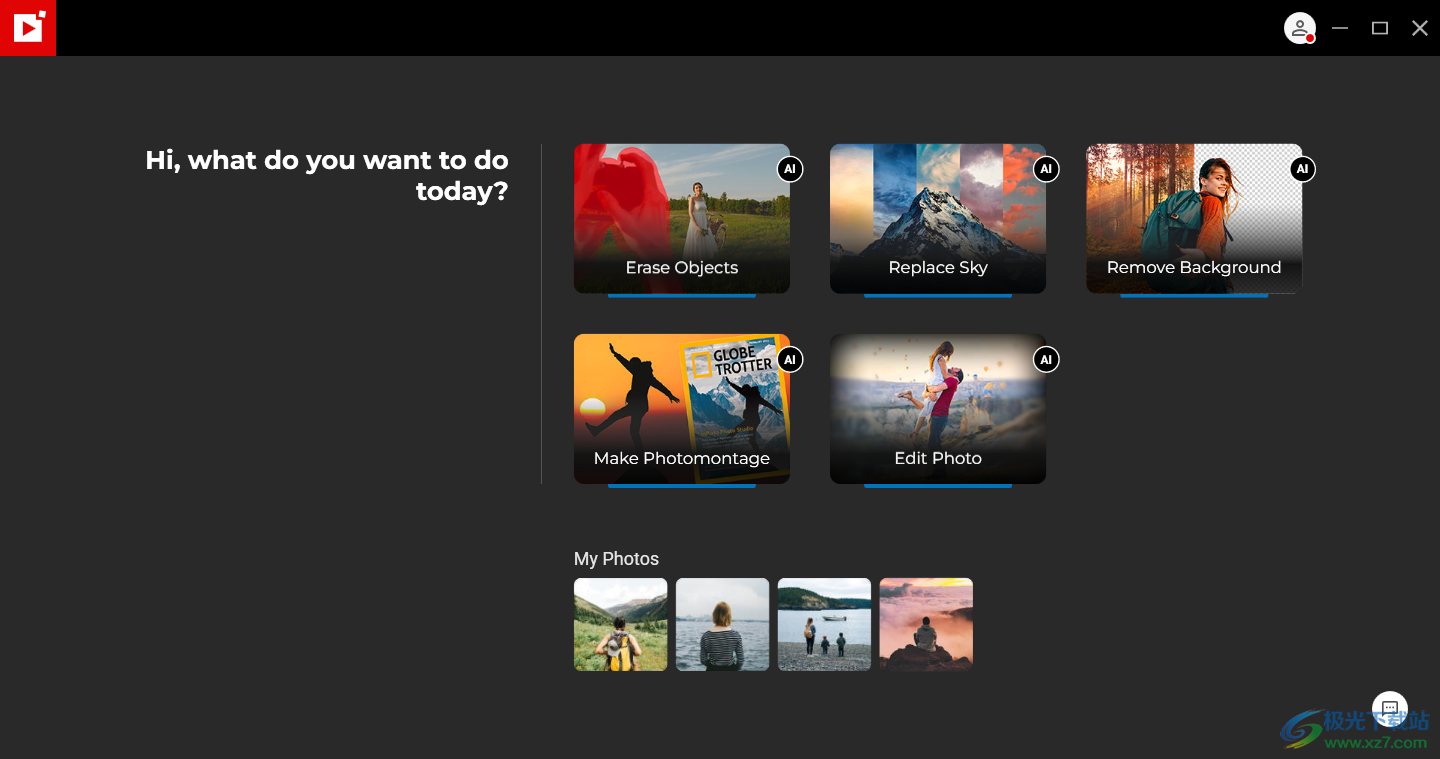
1、透视工具
透视工具是一项聪明的新功能,可用于校正建筑物和建筑的照片。
您可能曾经想过要拍摄一栋美丽的建筑,但是您无法获得足够的拍摄方法,因此必须“向上”拍摄或从某个角度拍摄。这会导致图像中的透视失真,其中建筑物的线条不会显得笔直。例如,如果您从下面拍摄一栋高大的建筑物,例如大教堂,那么结果看起来像是倾斜的,好像该结构正向您倾斜。
透视工具可帮助您消除这种变形并纠正照片中任何倾斜或偏斜的外观。如果听起来很复杂,请不要担心:该工具非常易于使用,具有三种自动设置,可以进行水平,垂直和完全校正。自动校正完成后,您可以使用简单的滑块自己进行最终调整。最后,如果您想完全控制该过程,还可以使用手动模式,在该模式下可以对照片应用指南以进行精确校正。
简而言之,借助这一新工具,您可以告别(不必要的)倾斜您的建筑照片
2、inPixio照片传输
为配合Photo Studio的发布,我们发布了免费的新应用程序,您可以从App Store或Google Play下载该应用程序。使用inPixio Photo Transfer应用程序,您可以使用Wi-Fi将照片从智能手机轻松复制到PC或Mac。
该应用程序被设计为一个有用的工具,可帮助基于PC和Mac的inPixio软件进行照片编辑。只需单击几下并建立Wi-Fi连接,您便可以将整个照片库传输到笔记本电脑,并下载准备在Photo Studio中进行编辑的图像。无需电缆,云服务或软件,并且无需外部存储即可确保照片安全。该应用程序也是将照片备份到计算机并节省手机空间的有用方法。
3、EXIF数据和直方图
EXIF元数据是一组附加在照片上的信息,并自动存储在您的相机或智能手机中。这可以包括日期,位置等。现在,将照片上传到Photo Studio时,您可以查看和编辑所有这些信息。例如,您可以在照片上添加标签和等级甚至版权信息。这对于整理照片以帮助您快速查找所需内容很有用。如果您将照片上传到Flickr等在线平台,它也特别有用。
Photo Studio 12中的另一个新信息来源是直方图。这可以测量照片中的曝光度,因此您可以更好地了解图像中的明暗区域。在编辑曝光设置时参考直方图可以帮助您获得正确的图像亮度。
4、新的本地调整
选择性润饰选项卡允许您使用渐变或画笔调整照片的特定部分。
在Photo Studio 12中,我们在选择性修饰选项卡中添加了新的滑块,这意味着您现在可以对照片进行更多编辑。新的本地调整是色相,白色,黑色,除雾,清晰度和降噪。
5、RAW图像
Photo Studio 12现在支持RAW格式的图像。原始图像没有像JPEG这样的标准图像格式那样经过预处理和压缩,这意味着它们会占用大量磁盘空间。由于原始图像很重,而且相机制造商之间格式也有所不同,因此通常很难在软件程序中打开它们。但是,由于inPixio开发人员的改进,现在您可以在Photo Studio中打开和编辑所有原始图像。
一些摄影师喜欢使用原始图像,因为它可以使他们更好地控制最终结果。如果听起来像您,为什么不还要查看我们的eclipse HDR Pro软件,它提供了高级RAW处理功能。
6、互动电影地带
我们提到了可用性改进,这是最大的改进之一。胶片是Photo Studio界面底部的面板,用于显示选定文件中的所有图像。在版本12中,它现在是完全交互式的。这意味着在“照片编辑器”中,您可以按拍摄日期,相机,文件类型和一系列其他条件轻松过滤图像。您也可以直接从幻灯片中应用编辑。例如,您可以通过简单的右键单击自动校正图像,而无需在工作区中打开它。您也可以用相同的方式删除编辑。
7、影片教学
即使使用最简单的软件,您也可能会不时需要一些额外的帮助。我们的视频教程旨在指导您了解Photo Studio的一些主要工具和主要用法,以便您可以更快地了解该程序并获得最佳效果。
Photo Studio 12附带了一个有关视频教程的新部分:只需单击链接即可访问教程的播放列表。也可以从菜单的“协助”部分获得支持资源的数据库。
8、新内容
我们的用户要求它,我们非常乐意承担!在Photo Studio 12中,您可以在Photo Cutter和Photo Editor模块中找到一系列新的背景和其他视觉内容。尝试通过编辑颜色等来个性化新贴纸。当然,不要忘了在蒙太奇中尝试新的背景。我们特别喜欢好莱坞的新背景,迫不及待想看看我们的用户在做什么!
色彩均衡
所有颜色都可以通过它们的互补色来“平衡”。 通过调整色彩平衡,您可以使照片看起来更自然,甚至可以创建特殊效果。
导入 LUT 样式
您可以补充可用列表并导入您自己的 LUT 样式库或下载 Internet 上经常以包形式提供的 LUT 样式。
直方图和元数据
直方图工具和元数据选项卡包含有关照片的信息。 直方图显示照片中的颜色分布和曝光程度。 元数据允许您存储有关照片的信息:相机品牌、日期、摄影师、位置、个人注释(评级、颜色标签、关键字)。
使用 Photo Focus - 仅限 Ultimate
Photo Focus 可帮助您重新发现清晰的照片并发挥照片的创造潜力。 1- 单击助手的创建是为了提高清晰度和调整焦点。 如果您想更进一步,可以使用不同的预设工具,这样您就可以调整和自定义您的预设。 如有必要,此模块还允许您裁剪照片。
修饰照片
Photo Maximizer 中的工具提供了用于调整和修饰照片的各种设置。裁剪 放大照片 调整 调整照片的色调 锐度 去噪 胶片颗粒 - 专业版预设
使用 Photo Maximizer - 仅限 Ultimate
Photo Maximizer 提供了一系列强大的编辑工具,可轻松调整和优化照片。 如有必要,此模块还允许您裁剪照片
整理照片
为了帮助组织您的照片,您可以在照片上附加信息并编辑此信息。 您还可以为照片评分、使用颜色对其进行分类,或添加关键字以帮助搜索。
单击选项卡图像数据、联系人、位置,然后直接在提供的字段中编辑数据。 使用关键字标签为您的照片添加标签。 输入的信息会自动保存到您的照片中,并且注释、关键字、颜色标签等由幻灯片中的小图标表示。
1、将InPixio Photo Studio pro 软件直接安装到电脑,安装地址C:Program FilesinPixio Photo Studio 12
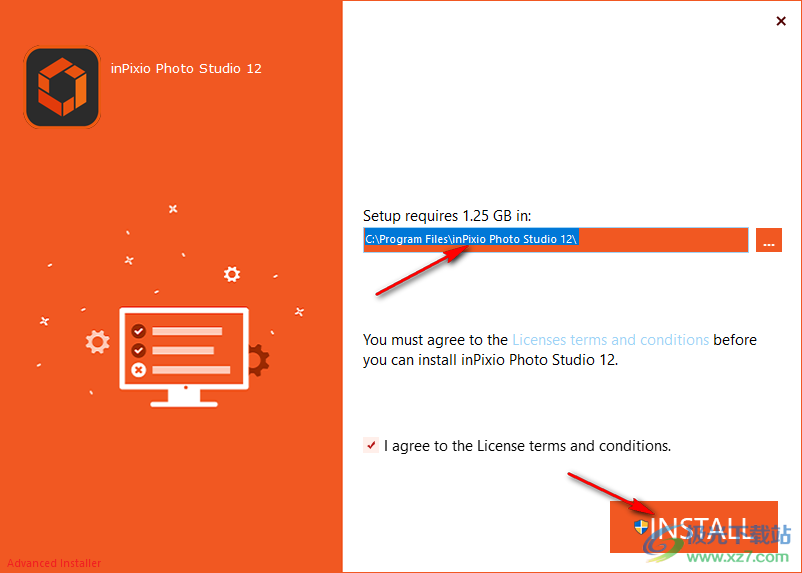
2、软件已经安装结束,关闭当前的界面,使用防火墙阻止输入/输出连接,以防止在线许可证检查
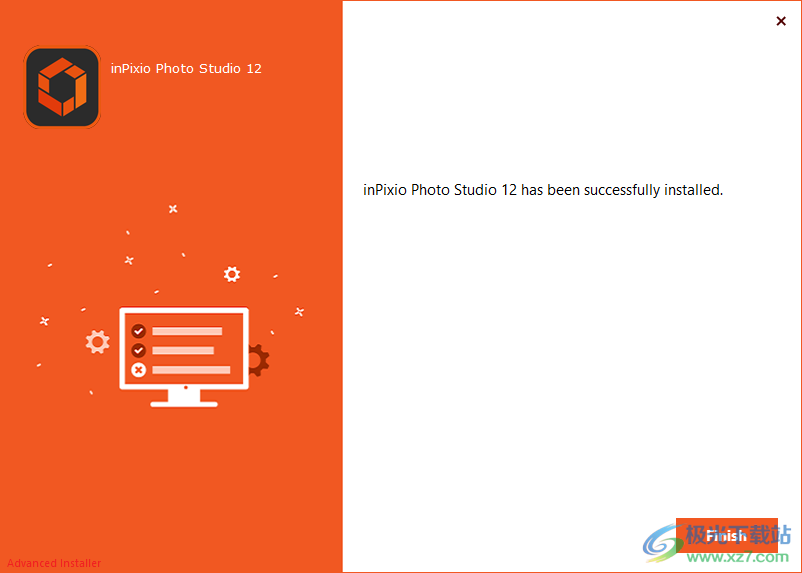
3、不要从桌面上的 inPixio Photo Studio 12.exe 快捷方式启动程序。 右键单击它,打开文件位置并从 PhotoStudio12.exe 启动,程序将从该可执行文件正常启动。 (我不知道为什么,开发者问题)确保以管理员身份运行。
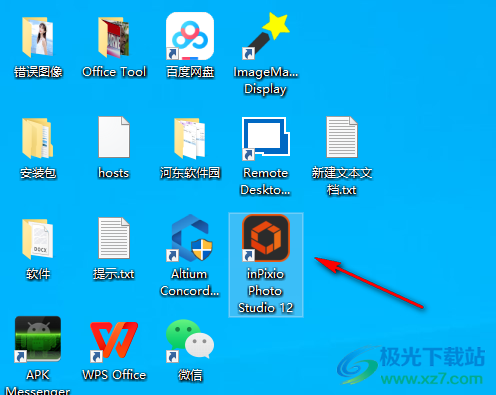
4、打开软件的安装地址,找到PhotoStudio12.exe就可以右键选择管理员启动
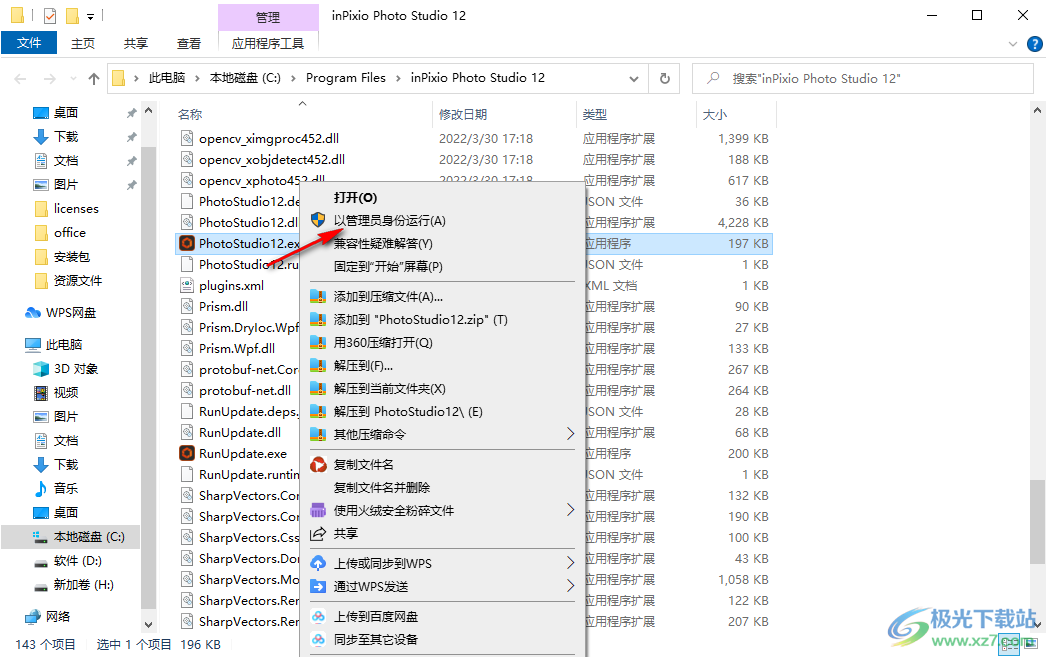
5、只需在出现提示时关闭帐户登录窗口即可。 关闭登录通知以获取程序的全部功能。 这对您来说不是问题,因为所有模块都已修补。 只需关闭帐户通知窗口就可以了。
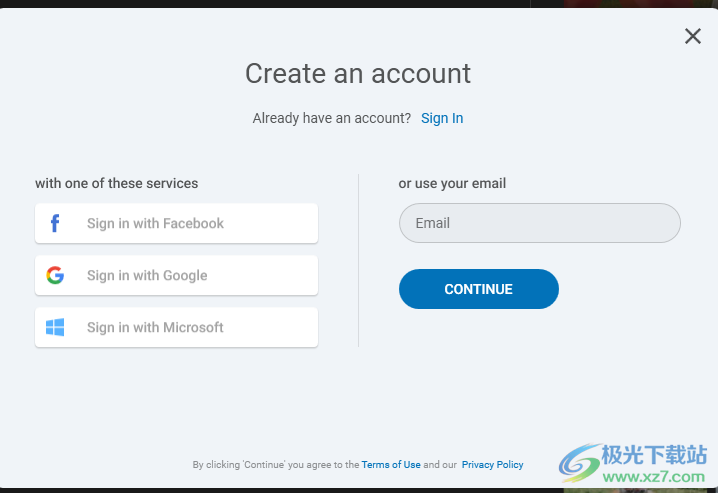
6、软件界面如图所示,现在就可以将自己的相片添加到软件处理了
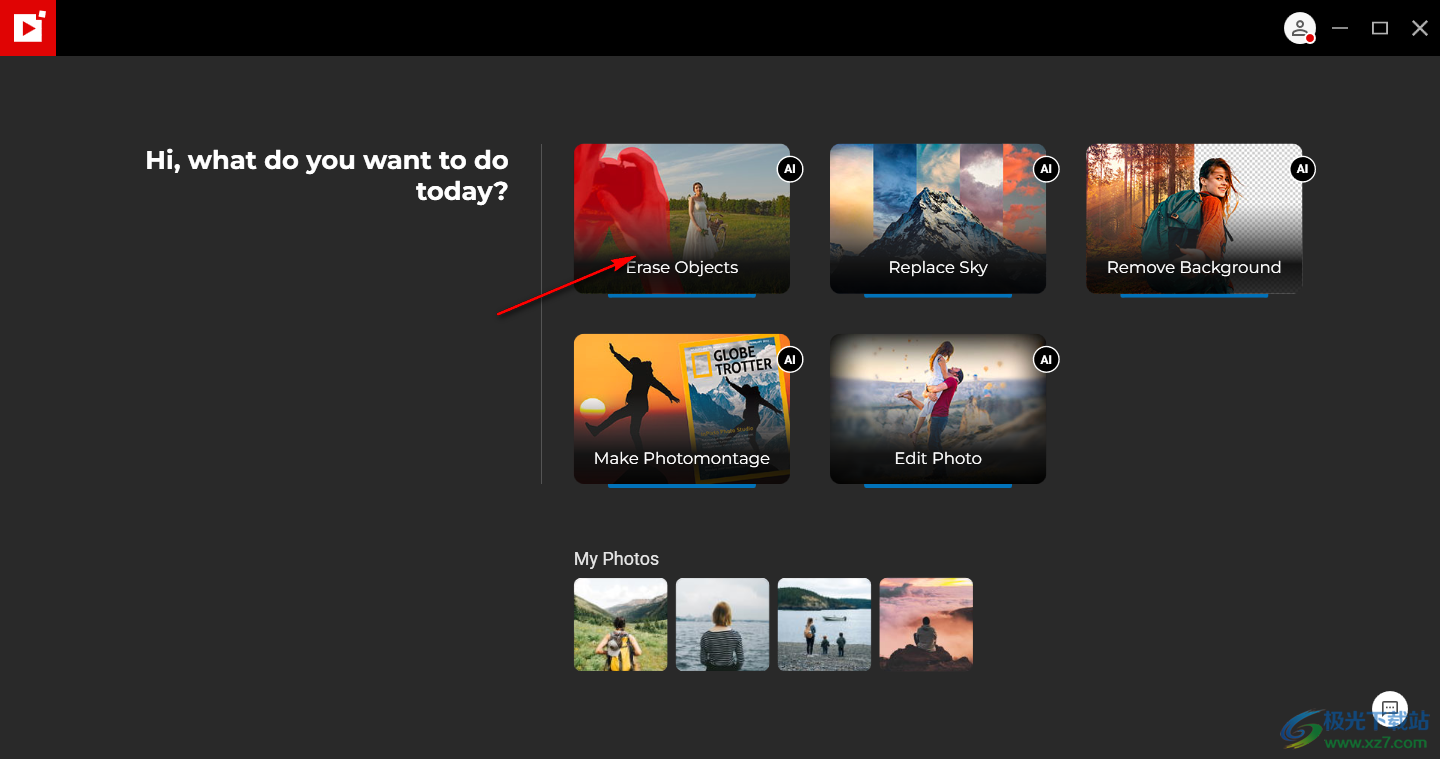
工作区
现在可以从一个界面访问所有编辑工具。 这种新设置将用于擦除、蒙太奇和修饰的所有工具带入一个一体化工作区。
要仅显示基本的编辑工具,请单击 Photo Studio 右上角的工作区图标,然后选择简单。
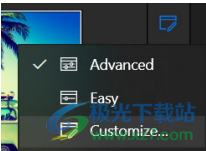
要显示所有可用的编辑工具,请选择高级。 您还可以使用您选择的工具自定义界面。
1. 单击自定义。 工作区窗口出现。
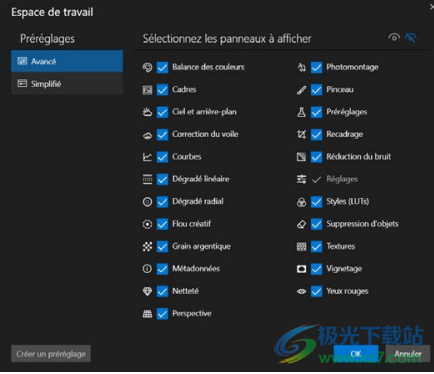
2. 通过选中复选框来选择要在工作区中显示的工具。
例如,如果要使用天空和背景、去雾、线性模糊、径向模糊、创意模糊、锐度、绘画、裁剪和降噪,请选中相应的工具并取消选择其他工具。
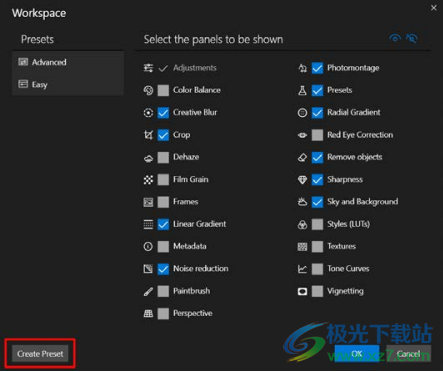
3. 单击创建预设。 出现新建工作区对话框。
4. 输入新工作区的名称,单击保存,然后单击确定。
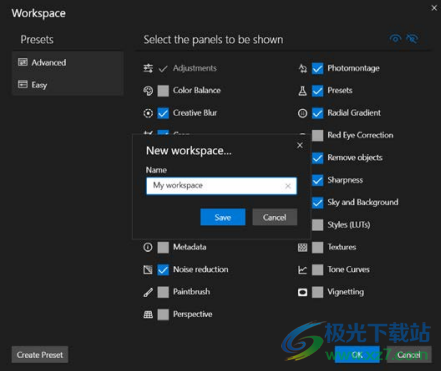
新的工作空间被添加到列表中。 您可以随时在不同的工作区之间切换。
编辑区
默认情况下,工作区以单一视图显示您的照片。 您对照片所做的更改会同时显示在预览窗口中。
选择视图选项工具栏上建议的视图之一,以更好地判断您在照片中的修饰工作。
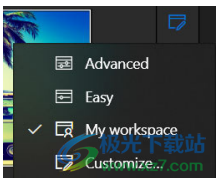
导航器
显示照片的精确区域。
导航器还允许您在图像中四处移动并在工作区中显示所需的区域。
缩放选项可让您根据要查看的内容调整缩放量:照片的完整视图或详细视图。

幻灯片
幻灯片工具栏提供以下选项:
在您的文件夹中导航:
显示所选文件夹中的所有图像。 单击图像以在工作区中将其打开。
收藏夹:
允许您将文件夹添加到收藏夹,以便您快速找到它们。
种类:
设置幻灯片中照片的显示顺序。 您可以按名称、日期或大小对它们进行排序。 幻灯片包含用于编辑和组织照片的其他选项。 您可以使用幻灯片将编辑应用到单张照片,而无需在主工作区中打开它们。 为此,请转到幻灯片并右键单击要编辑的照片。 这将打开快捷菜单。
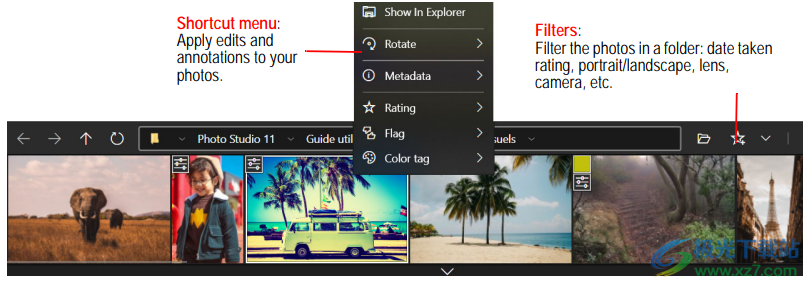
您可以从以下选项中进行选择:
调整:自动更正所选照片或删除以前的调整
在资源管理器里显示:
打开图片文件夹
旋转:旋转所选照片或创建镜像
元数据:重置或同步元数据
自动校正
只需单击红眼校正模块即可触发自动校正过程。
如果您对结果不满意,可以手动校正红眼。
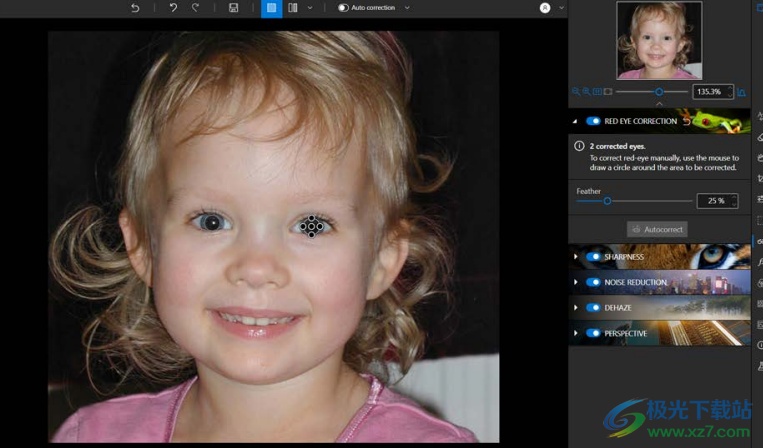
手动校正
1. 自动检测完成后,检测到的眼睛上会显示一个圆圈。 如果未自动检测到脸部,请直接在照片上画出眼睛的轮廓以进行修饰。
2. 使用手柄调整每只眼睛的圆圈,然后单击自动校正。
3. 要保存应用于照片的校正,请单击保存按钮。 请参阅保存修饰的照片部分。
锐度
您是在设置错误的情况下快速拍摄照片,还是只是想让您的照片更清晰?
1. 点击锐度模块。
2. 使用数量和半径滑块增加锐度。
数量:
向右移动滑块可增强照片的细节并增强清晰度。
半径(如果您移动“数量”滑块,则启用该选项):向右移动滑块以增加每个细节上锐化区域的大小,或向左移动以减小它。
提示:较小的半径更适合用好相机拍摄的细节非常精细的照片,而较大的半径更适合用智能手机拍摄的细节较粗糙的照片。

掩蔽(如果您移动“数量”滑块,则启用该选项。)
向右移动滑块可减少处理过程中纯色区域产生的噪点
新功能和改进功能
Photo Studio 11 版拥有一些令人兴奋的新功能,包括天空替换。 它还对现有工具进行了重大升级,例如剪切、擦除和蒙太奇。 全新的一体化工作区使编辑比以往更加方便快捷。 发现一些主要改进。
inPixio 自动技术 在 11.5 更新中,inPixio 引入了新的 AI 驱动工具,用于背景去除和天空替换。 现在可以一键删除背景,使照片编辑比以往更快。
背景和蒙太奇选项卡中提供了自动背景去除功能。 天空选项卡中提供了自动天空替换功能。
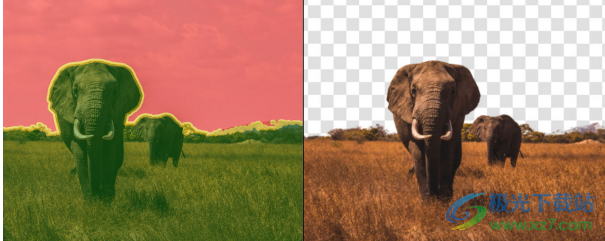
天空替换(专业版)
使用 inPixio Sky Replacement,您可以从照片中移除天空并用新的天空替换。 您还可以调整新的天空以适合您的照片。
自动替换天空 (AI)
手动替换天空

背景选项卡(专业版)
要编辑照片的背景,您现在可以使用背景选项卡。 这使您可以用新背景替换背景或模糊现有背景。
自动替换背景 (AI)
手动替换背景
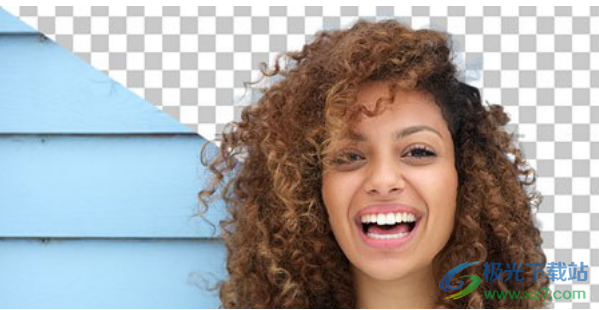
新的蒙太奇选项卡
新的蒙太奇选项卡使在新背景下组合图片更加容易。
要开始构建您的蒙太奇,首先上传背景图像。那么你也能:
剪切并将其他图像添加到背景中。
在您的蒙太奇照片中添加文字、贴纸和剪切图像。
复制所有对象并将它们粘贴到新背景上。

新的移除对象选项卡
以前在照片橡皮擦中的擦除、校正补丁和克隆图章工具现在可在“删除对象”选项卡中使用。
改进的算法意味着您可以在版本 11 中将擦除速度提高 7 倍。
全新的一体化工作区
为方便起见,Photo Studio 现在已集成到单个程序中。这意味着无需在模块之间切换。
相反,您可以自定义工作区:
在简单视图和高级视图之间切换。
选择要在工作区中显示的选项卡。了解如何使用工作区
原始图像
该库已更新以支持更多原始格式。
原始图像是用数码相机拍摄的未处理、未压缩的图像。 一些摄影师喜欢使用原始图像,因为它为他们提供了更大的灵活性和对编辑过程的控制。
改进的程序内帮助
现在可以从程序内部获得提供关键编辑提示的新帮助视频。
剪映windows版本图像处理680.11MBv7.6.0.12636
详情photoshop8.0图像处理10.00 KBv8.0
详情photoshop cs6中文版图像处理209.50 MB绿色版
详情oc渲染器4.0免费版(octane render)图像处理173.88 MBv4.0
详情photoshop cs3图像处理62.66 MBv10.0.1
详情cdr2025登录版图像处理1.70 MBv25.0.0.17
详情photoshop7.0图像处理21.50 MBv7.0.1
详情photoshop cc2017绿色版图像处理3.90 MBv2024
详情photoshop cc2019正版图像处理3.90 MBv2024
详情美图秀秀2025最新版图像处理239.03 MBv7.6.2.3
详情photoshop cs 8.01图像处理66.00 MBv8.01
详情ps2015cc32位图像处理3.90 MBv2024
详情光影魔术手经典版图像处理78.31 MBv4.6.3.900
详情cass9.2图像处理77.95 MBv9.2
详情photoshop cs6绿色版图像处理209.50 MB64位 中文版
详情sai2正版图像处理3.13 MBv2023.07.11 最新版
详情photoshop cc2015绿色版图像处理3.90 MBv2024
详情autocad2025图像处理6.04Gv25.0.1
详情BandiView图像处理9.65 MBv7.09
详情coreldraw x4图像处理460.00 MB中文版
详情剪映64位电脑版图像处理680.11MBv7.6.0.12636
详情illustrator cs4精简版图像处理174.00 MB免费版
详情photoshop8.0绿色版图像处理85.00 MBv8.01 免安装版
详情photoshop cc2017无序列号图像处理3.90 MBv2024
详情adobe illustrator cs5图像处理99.40 MB
详情photoshop cc 2019图像处理3.90 MBv2024
详情剪映win7兼容版图像处理680.11MBv7.6.0.12636
详情光影魔术手2018官方版图像处理78.31 MBv4.6.3.900
详情美图秀秀纯净版图像处理239.03 MBv7.6.2.3
详情方正超线5.0pc客户端图像处理27.50 MBv5.0 官方版
详情coreldraw x7最新版图像处理468.20 MB最新版
详情coreldraw x8免费版图像处理727.00 MB32/64位
详情coreldraw9精简迷你版图像处理10.84 MB免费版
详情photoshop cc2021图像处理3.90 MBv2024
详情美图秀秀免费版图像处理239.03 MBv7.6.2.3
详情光影魔术手官方版32位图像处理78.31 MBv4.6.3.900
详情coreldraw14简体中文版图像处理10.84 MBv14.0.0.701 安装版
详情photoshop xp系统图像处理3.90 MBv2024
详情photoshop cc 2020最新版图像处理3.90 MBv2024
详情ps cc2017乐声绿化版 64位图像处理3.90 MBv2024
详情点击查看更多
adobe after effects cc最新版本图像处理17.55 MBv7.0.1 英文特别版
详情sai绘图软件图像处理3.73 MBv2.0 中文最新版
详情coreldraw9精简迷你版图像处理10.84 MB免费版
详情ulead photoimpact电脑版图像处理505.29 MB中文版
详情电脑版photoshop cs2图像处理26.65 MB2019 官方正式版
详情photoshop cs 9.0电脑版图像处理270.26 MBv9.0 官方版
详情剪映windows版本图像处理680.11MBv7.6.0.12636
详情autocad2012注册机64位图像处理392.00 KB简体中文版
详情mtv制作软件免费版图像处理31.47 MBv11.2 最新版
详情刑事模拟画像软件图像处理15.96 MBv3.01 绿色版
详情点击查看更多
证照之星完美至尊版图像处理7.53 MBv7.0 电脑版
详情adobe photoshop cs3图像处理26.00 MBv10.0.0
详情adobe illustrator cs3电脑版图像处理125.12 MB官方版
详情acd systems canvas中文版图像处理189.30 MB免费版
详情mindmapper2008工具汉化版图像处理73.00 MB官方版
详情ulead photoimpact电脑版图像处理505.29 MB中文版
详情fotomorph电脑版图像处理2.50 MBv13.9 最新版
详情illustrator cs4精简版图像处理174.00 MB免费版
详情批量图片分割器电脑版图像处理116.00 KBv0.0.5 绿色版
详情adobe photoshop cs4龙卷风版图像处理411.00 MBv11.0 优化版
详情swf decompiler magic电脑版图像处理2.03 MBv5.2.1.2170 官方版
详情photoshop cs 8.01 简体中文版图像处理22.00 MBv8.01 电脑版
详情illustrator cc2016版图像处理2.00 KB官方版
详情coreldraw9.0软件图像处理11.00 MB官方版
详情easy image modifier最新版图像处理635.00 KBv4.8.0.0 免安装版
详情adobe fireworks cs5官方版图像处理84.00 MB绿色版
详情中望3d素材包图像处理126.83 MB绿色版
详情anypic photo watermark绿色版图像处理10.00 MBv1.2 电脑版
详情pano2vr全景图制作软件图像处理15.16 MB官方版
详情金山照片恢复最新版图像处理1.30 MBv3.0 官方版
详情魅力四射5软件图像处理684.00 KBv6.0.57981.7613
详情coreldraw2018评估版图像处理386.00 MB中文版
详情adobe creative suite 6 master collection官方版图像处理2.00 KB电脑版
详情ai cs6中文版图像处理2.05 MBpc端
详情photo watermark software官方版图像处理34.10 MBv8.3 最新版
详情机械工程师cad2010企业版图像处理297.00 MB绿色版
详情photoshop cs6绿色版图像处理209.50 MB64位 中文版
详情adobe indesign cs6免安装版图像处理171.00 MBv8.0 电脑版
详情arcsoft portrait+3磨皮美白瘦脸插件图像处理36.20 MBwin7/win10版
详情爱笔思画x电脑软件图像处理36.18 MBv9.2.3 官方版
详情oc渲染器4.0免费版(octane render)图像处理173.88 MBv4.0
详情fotor电脑版图像处理405.52 MBv3.8.5 官方版64位/32位
详情蛋花美照修图软件图像处理1.55 MBv4.5.6.2756 官方最新版
详情color cube官方版图像处理18.30 MBv2.0.1 pc版
详情adobe illustrator cc 2019官方版图像处理1.92 GBv23.0
详情corel painter 2015汉化版图像处理1.00 KB官方版
详情达芬奇视频调色最新版图像处理214.30 MBv11.1.3 官方版
详情美篇pc端图像处理3.59 MBv7.1.4 最新版
详情bigshear最新版图像处理3.82 MBv1.1.4 2016.09.19 官方版
详情photoshop动作套件图像处理131.80 MB
详情点击查看更多




















































